Índice
Os seguintes problemas podem ocorrer quando você tenta instalar o Windows 10 Update 1709, também conhecido como 'Fall Creators Update': A atualização falha na instalação ou o procedimento de download da atualização está preso. Neste tutorial você encontrará instruções sobre como resolver os seguintes problemas ao baixar ou instalar o Windows 10 Fall Creators Update 1709:
Edição nº1: Quando o download do Windows 10 Fall Creators Update versão 1709 é concluído, o Windows pede para reiniciar o sistema para instalar a atualização. Após o reinício do sistema, o Fall Creator Update não é instalado e no histórico de atualizações você recebe o seguinte erro: "Feature update to Windows 10, versão 1709: Failed to install..." (erro: 0x80080008)
Edição nº2: Após verificar novas atualizações, o Windows está começando a baixar o Fall Creators Update para Windows 10 versão 1709, mas durante a operação de Downloading Updates, está preso a xx% (por exemplo, a 85% ou 99%) com erro 0x80d02002.

Neste tutorial você encontrará instruções detalhadas para resolver problemas ao instalar o Windows 10 Fall Creators Update 1709.
Como consertar: Atualização do recurso para Windows 10, versão 1709 Falha na instalação.
Sugestões: Antes de proceder à actualização do seu sistema:
1. Completamente desinstalar o antivírus programa ou qualquer outro segurança programa do seu sistema.
2. Desligue quaisquer dispositivos USB conectados que você não precise (por exemplo, mouse sem fio USB ou receptor de teclado, placa de rede sem fio USB, etc.).
3. Seja paciente...a atualização leva algumas horas para ser baixada e instalada.
4. Antes de aplicar os métodos mencionados abaixo, execute primeiro o Windows Update Troubleshooter a partir de Configurações > Atualização & Securit y > Solução de problemas > Atualização do Windows.
Método 1. Apagar a pasta Windows Update Folder.Method 2. Baixar e instalar o Windows 10 Update Manually.Method 3. Repararar arquivos do sistema com o SFC.Method 4. FIX erros de corrupção do Windows com a ferramenta DISM.Method 5. Repararar o Windows 10 com uma atualização no local.Method 6. Prevenir atualizações automáticas do Windows 10. Guia de solução de problemas gerais para atualizações do Windows 10. Método 1. Apagar a pasta Windows Update.
A pasta Windows Update (C:\Windows\SoftwareDistribution), é o local onde o Windows armazena as novas atualizações após baixá-las. Em muitos casos, o conteúdo da pasta "SoftwareDistribution" fica corrompido e causa problemas durante o download ou instalação das atualizações. Nestes casos, todos estes problemas podem ser facilmente contornados se você apagar a pasta "SoftwareDistribution".
Para excluir a pasta Windows Update:
1. Pressione simultaneamente o botão Ganhe  + R para abrir a caixa de comando run.
+ R para abrir a caixa de comando run.
2. Digite o seguinte comando e pressione ESTÁ BEM.
- services.msc
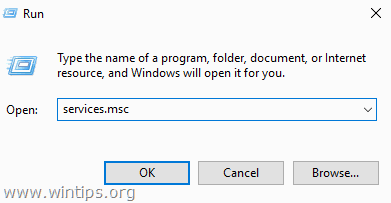
3. A partir da lista de serviços, no painel da direita localize a Atualização do Windows serviço.
4. Clique com o botão direito do mouse no serviço "Windows Update" e escolha Pare . *
5. fechar Janela "Serviços".
Nota: Se você não conseguir parar o serviço Windows Update, então:
a. Clique duas vezes sobre ele para abrir o seu Imóveis .
b. Configure o Tipo de arranque para Deficiente e clique OK .
c. Reinicie seu computador.
d. Após o reinício, continue para o próximo passo.
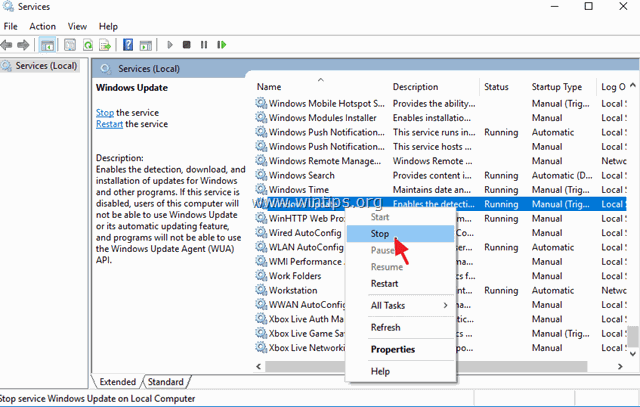
6. Abra o Windows Explorer e navegue para C:\Windows pasta.
7. Localizar e depois Eliminar o SoftwareDistribution pasta. *
* Notas:
Se você não conseguir apagar a pasta com o erro "Pasta em uso - tente novamente", então reinicie o Windows no "Modo Seguro" e repita o procedimento.
Se você desativou o serviço Windows Update (Tipo de inicialização = Desativado), então vá para serviços e defina o tipo de inicialização para Automático .
8. reiniciar o seu computador.
9. Após o reinício, vá para Início  > Configurações > Atualização & Segurança .
> Configurações > Atualização & Segurança .
10. verificar se há actualizações e instalá-los.
Método 2. download e instalação manual do Windows 10 v1709 Update Manually.
O próximo método, para resolver os problemas durante o download ou instalação do Windows 10 Fall Creators update 1709, é baixar e instalar a atualização usando o "Windows Update Assistant": Para fazer isso:
1. Navegue para o site de download do Windows 10 e clique no botão Atualizar agora ...botão.
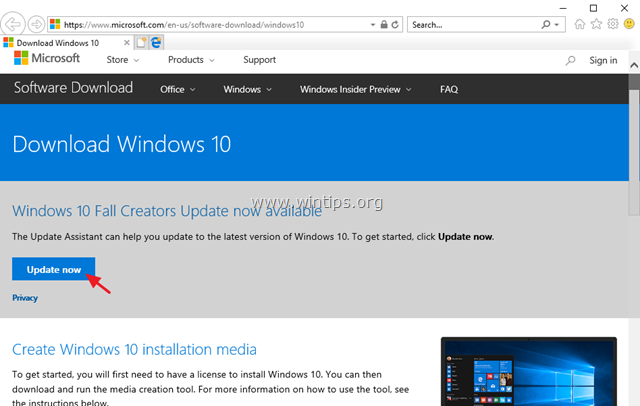
2. Quando solicitado, clique para Corre o arquivo "Windows10Upgrade9252.exe" para iniciar a instalação imediatamente, ou clique no botão Salvar para executar o instalador mais tarde.

3. finalmente clique no botão Atualizar agora e siga as instruções na tela para instalar a Atualização.

Método 3. arquivos do sistema de reparo com SFC.
Se você ainda tiver problemas com a instalação do Windows Update, então tente reparar os arquivos do sistema Windows usando a ferramenta de linha de comando SFC. Para fazer isso:
1. Abrir o Prompt de Comando como Administrador. Para fazer isso:
a. No tipo de caixa de pesquisa: cmd (ou linha de comando ).
b. Clique com o botão direito do mouse sobre o botão linha de comando (resultado) e selecione Corra como Administrador .
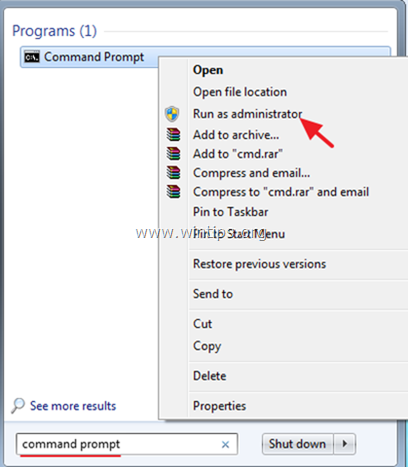
2. Digite o seguinte comando e pressione Entre :
- SFC /SCANNOW
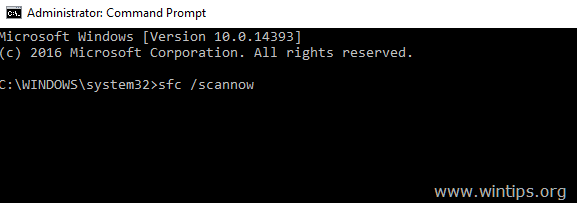
3. Quando a verificação SFC estiver concluída, tente instalar novamente a atualização do Windows 10 Fall Creators 1709.
Método 4: FIX erros de corrupção do Windows com a ferramenta de linha de comando DISM.
O próximo método para corrigir problemas de instalação do Windows 10 Update v1709, é reparar a imagem do Windows usando o comando DISM.
1. Aberto Pronta de Comando como Administrador.
2. Na janela de comandos, digite o seguinte comando e pressione Entre:
- Dism.exe /Online /Cleanup-Image /Restorehealth
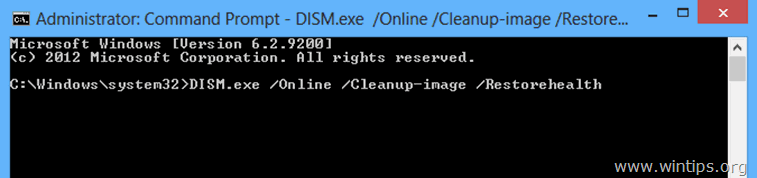
3. Seja paciente até o DISM reparar a loja de componentes.
4. Quando a operação estiver concluída, você deve ser informado de que a corrupção da loja de componentes foi reparada.
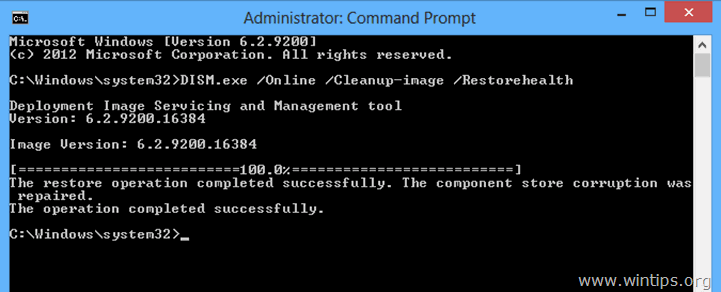
5. Fechar a janela de comandos e reinício o seu computador.
6. Verifique se há atualizações e instale-as.
Método 5. reparar o Windows 10 com um Upgrade no local.
Outro método que normalmente funciona, para corrigir problemas de atualização do Windows 10, é realizar um Repair-Upgrade do Windows 10. Para essa tarefa, siga as instruções detalhadas neste artigo: Como reparar o Windows 10.
É isso! Diga-me se este guia o ajudou deixando o seu comentário sobre a sua experiência. Por favor, goste e partilhe este guia para ajudar os outros.

Andy Davis
O blog de um administrador de sistema sobre o Windows





